Betulkan: Tidak dapat Kemaskini Pelancar Native Minecraft
Minecraft adalah permainan yang sangat popular yang banyak orang suka bermain. Baru-baru ini, banyak pengguna mengadu mengenai masalah yang menghalang mereka daripada mengemaskini dan / atau bermain permainan. Masalah ini berlaku apabila cuba memasang kemas kini Minecraft terkini melalui pelancar Minecraft. Pengguna melihat mesej ralat (diberikan di bawah) semasa atau pada akhir kemas kini. Sebaik sahaja ralat ini muncul, kemas kini mereka sama ada dimulakan semula atau tersekat. Sebaliknya, sesetengah pengguna adalah
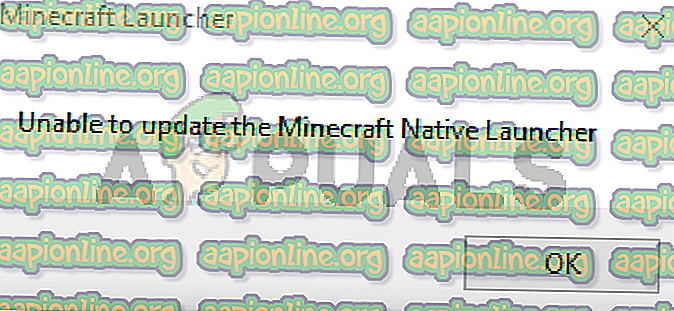
Apa yang menyebabkan tidak dapat mengemaskini kesilapan pelancar asli Minecraft?
Senarai perkara yang boleh menyebabkan isu ini diberikan di bawah
- Pelancar Baru: Masalah utama yang menyebabkan masalah ini adalah pelancar baru. Pelancar Minecraft baru-baru ini mempunyai masa yang sukar memuat turun fail dari internet. Terdapat pepijat dalam pelancar yang menghalangnya daripada memuat turun fail. Kelemahan ini juga semakin buruk dengan kelajuan internet lambat. Penyelesaian yang biasa untuk ini adalah dengan memuat turun fail Minecraft.exe secara manual dari laman web dan bukannya menunggu pelancar untuk melakukannya untuk anda.
- Antivirus: Aplikasi antivirus boleh menghalang aplikasi bermula dan Epic Games Launcher tidak terkecuali. Jadi jika anda mempunyai aplikasi antivirus yang dipasang maka itu mungkin menghalang pelancar anda daripada bermula.
Kaedah 1: Pembaikan Minecraft
Kadang-kadang aplikasi mula memberikan ralat kerana beberapa fail yang rosak atau pecah. Ia cukup biasa untuk fail yang akan rosak dengan peredaran masa. Nasib baik, ada pilihan dalam senarai program Uninstall Windows yang membolehkan anda membaiki aplikasi. Oleh itu, ikuti langkah-langkah yang diberikan di bawah untuk membaiki Minecraft dan segala-galanya perlu berfungsi dengan baik selepas itu.
- Tahan kunci Windows dan tekan R
- Taip appwiz.cpl dan tekan Enter
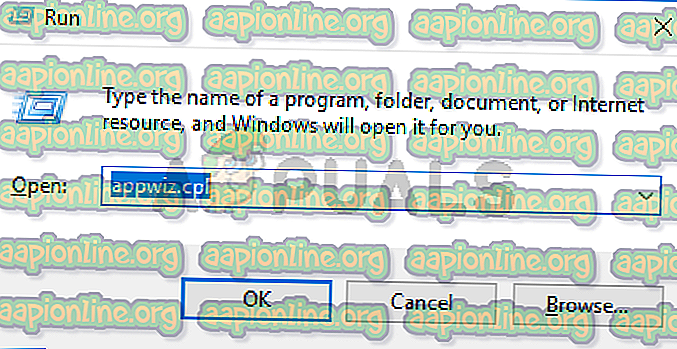
- Cari Minecraft dari senarai program
- Sekarang klik kanan Minecraft dan pilih pembaikan . Ikut arahan tambahan pada skrin dan itu sahaja
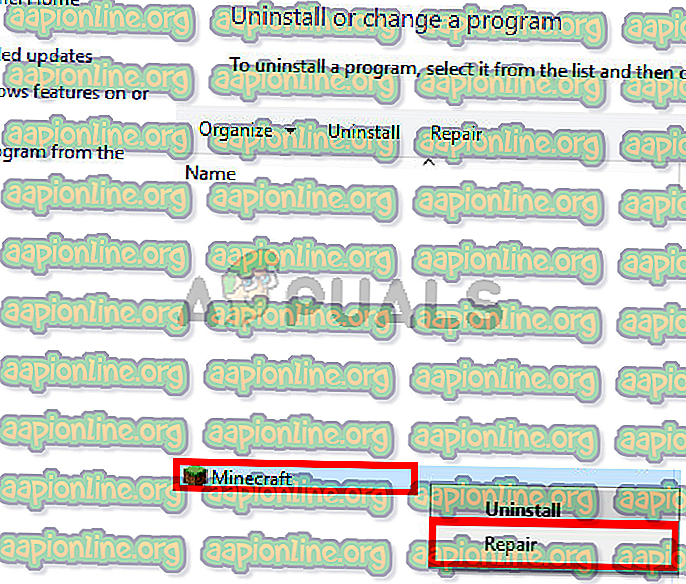
Kaedah 2: Muat turun Minecraft dari Minecraft.net
Mengunduh salinan baharu secara langsung dari Minecraft.net telah membantu menyelesaikan masalah untuk banyak pengguna. Ini kerana pelancar baru mungkin mempunyai beberapa masalah dalam memuat turun fail untuk anda terutamanya jika internet anda lambat. Jadi, apa yang perlu anda lakukan ialah memuat turun fail itu sendiri. Ikuti langkah yang diberikan di bawah untuk mendapatkan arahan terperinci tentang cara memuat turun dari laman web
- Klik di sini untuk pergi ke laman muat turun minecraft.net
- Klik Cuba muat turun alternatif Pautan ini sepatutnya berada di bawah butang Muat turun yang besar.
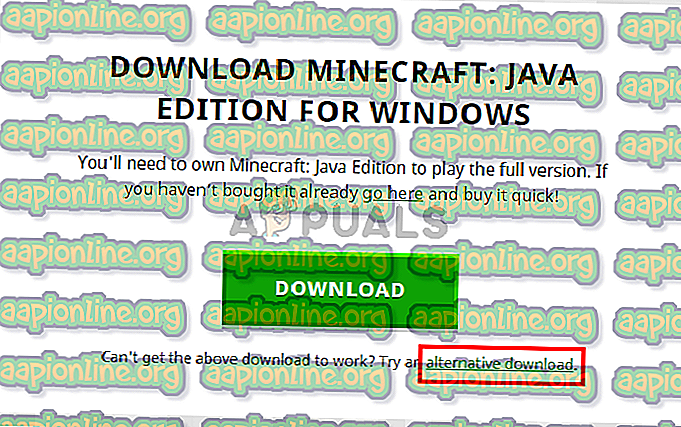
- Sekarang muat turun minecraft.exe dari halaman ini dan jalankan fail itu
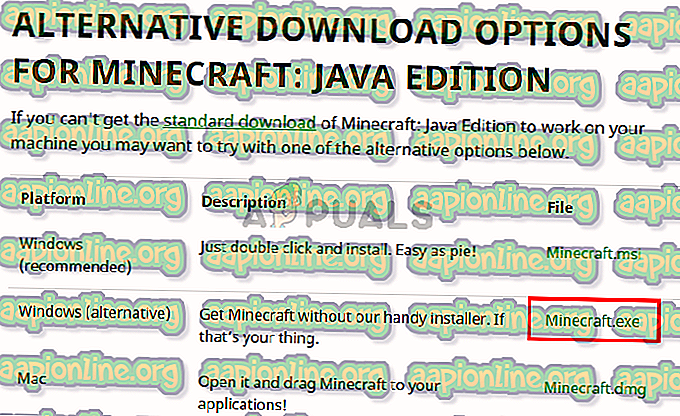
Ini harus membetulkan isu ini.
Nota: Jika masalah itu tidak diselesaikan maka ikuti langkah-langkah yang diberikan di bawah
- Pegang kekunci Windows dan tekan E untuk membuka File Explorer
- Ketik % Appdata% di bilah alamat dan tekan Enter
- Cari folder Minecraft dan klik kanan Pilih Padam . Pada asasnya, anda perlu memadam semua fail berkaitan Minecraft supaya fail persediaan yang baru dimuat turun boleh dimulakan semula.
- Sekarang cuba melancarkan fail yang dimuat turun (yang anda muat turun dari langkah-langkah yang diberikan di atas) dan periksa sama ada ia berfungsi.
Kaedah 3: Lumpuhkan Antivirus
Jika anda mempunyai aplikasi antivirus yang dipasang pada sistem anda, mulailah dengan melumpuhkan aplikasi. Aplikasi antivirus dikenali untuk menyekat aplikasi lain. Dalam kes khusus ini, antivirus anda mungkin menghalang Minecraft dari menyambung ke pelayan Mojang. Perkara yang baik ialah hampir setiap aplikasi antivirus utama datang dengan pilihan yang tidak dapat diselesaikan pada masa kini supaya anda tidak perlu menyahpasangnya sepenuhnya. Ikuti langkah yang diberikan di bawah untuk melumpuhkan aplikasi antivirus
- Klik kanan pada ikon antivirus anda dari dulang sistem
- Pilih kawalan Avast Shield (pilihan ini akan berbeza bergantung pada antivirus anda)
- Pilih pilihan masa yang sesuai untuk melumpuhkan antivirus
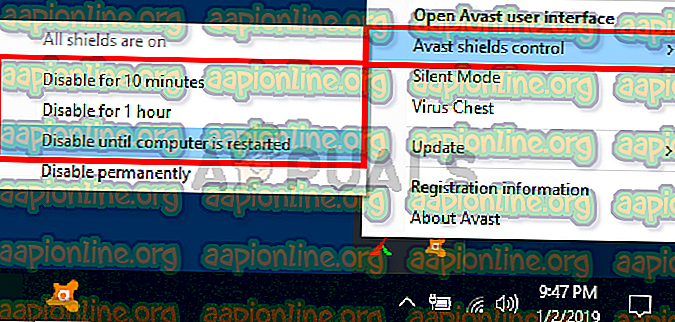
Sekiranya semuanya berjalan dengan baik selepas melumpuhkan aplikasi antivirus maka masalahnya adalah dengan antivirus anda. Anda sama ada boleh menyahpasang antivirus atau menambah pelancar anda ke senarai teratasnya. Kedua-dua pilihan ini akan berfungsi.



